电脑快捷键切换中英文
更新时间:2024-06-08 18:00:41作者:jiang
在Win10系统中,我们经常需要切换中英文输入法,而使用快捷键是一个快速便捷的方法,系统默认的切换键可能不太符合我们的习惯,因此需要进行修改。如何修改Win10系统中的中英文切换键盘快捷键呢?接下来我们将介绍如何进行设置,让你轻松地切换中英文输入法。
具体方法:
1.按上win+R,打开“运行”窗口。输入“control”命令,回车一下。
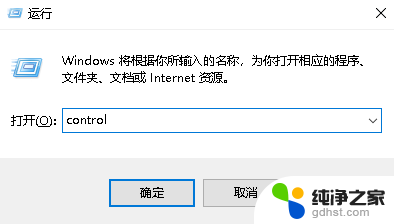
2.在打开的“Windows设置”窗口中,单击里面的“时间和语言”菜单。
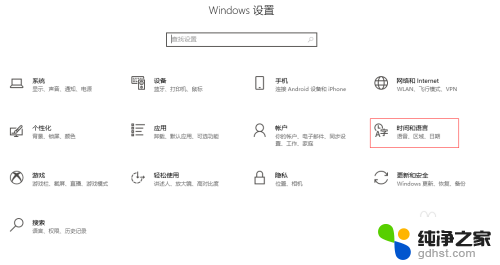
3.进入“时间和语言”菜单后,单击左侧边栏的“语言”菜单。
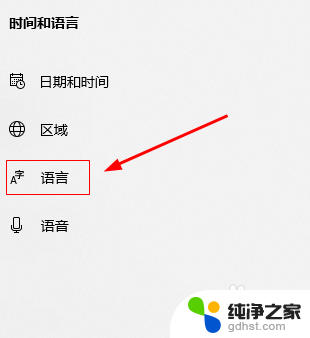
4.进入后,在“键盘”栏中单击“微软拼音”的“选项”设置。
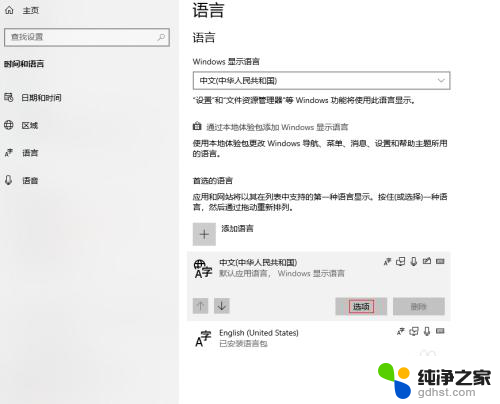
5.在打开的窗口中,在“键盘”栏中单击“微软拼音”的“选项”设置。
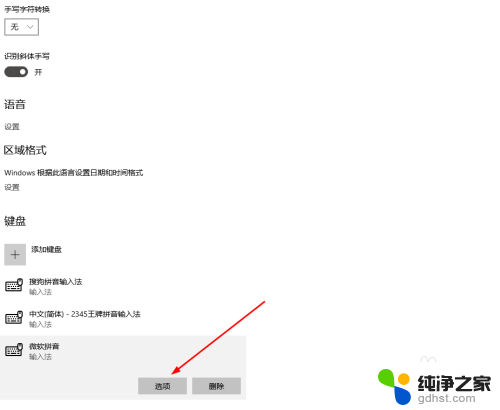
6.在“微软拼音”窗口中,单击里面的“按键”菜单。
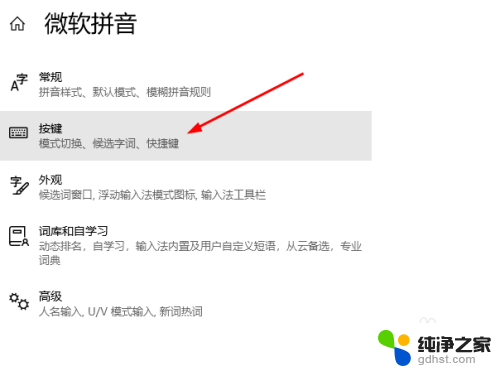
7.进入“按键”窗口后,可以根据自己的需要来切换中英文按键的快捷键。
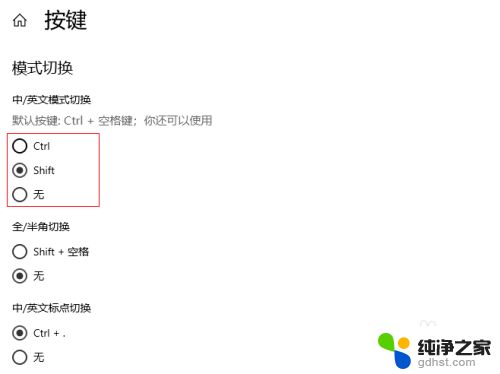
以上就是电脑快捷键切换中英文的全部内容,有遇到这种情况的用户可以按照以上方法来解决,希望能够帮助到大家。
- 上一篇: 怎么开启电脑触摸板
- 下一篇: win10调整系统字体大小
电脑快捷键切换中英文相关教程
-
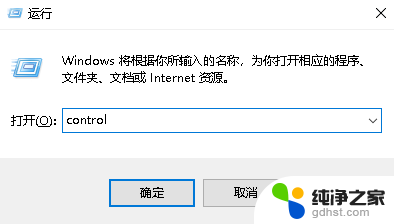 怎么更改中英文切换快捷键
怎么更改中英文切换快捷键2024-03-10
-
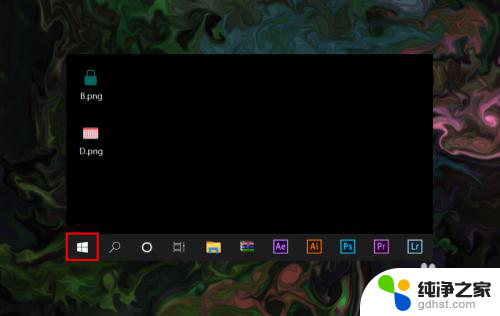 输入法中英文切换快捷键怎么改
输入法中英文切换快捷键怎么改2024-04-04
-
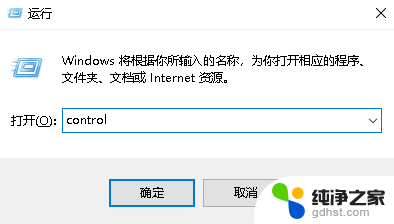 电脑上切换中英文的按键
电脑上切换中英文的按键2024-06-29
-
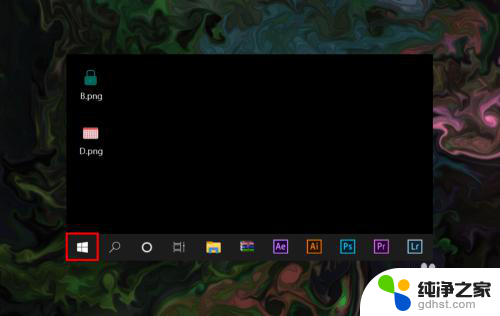 电脑如何中英文切换
电脑如何中英文切换2024-03-12
win10系统教程推荐